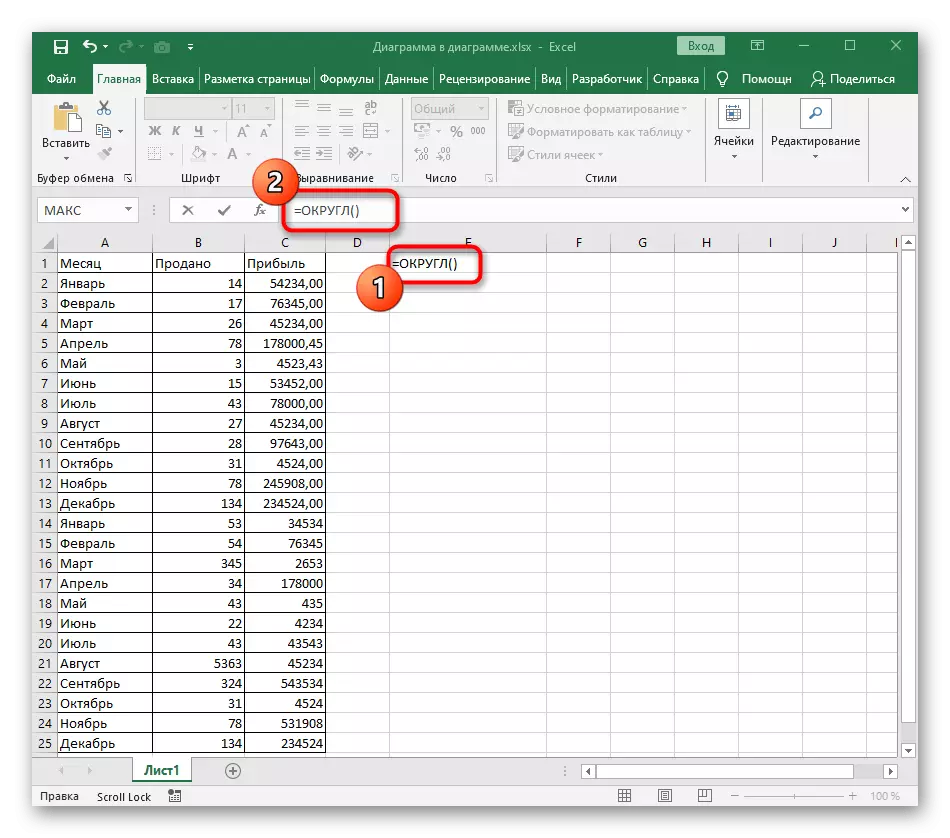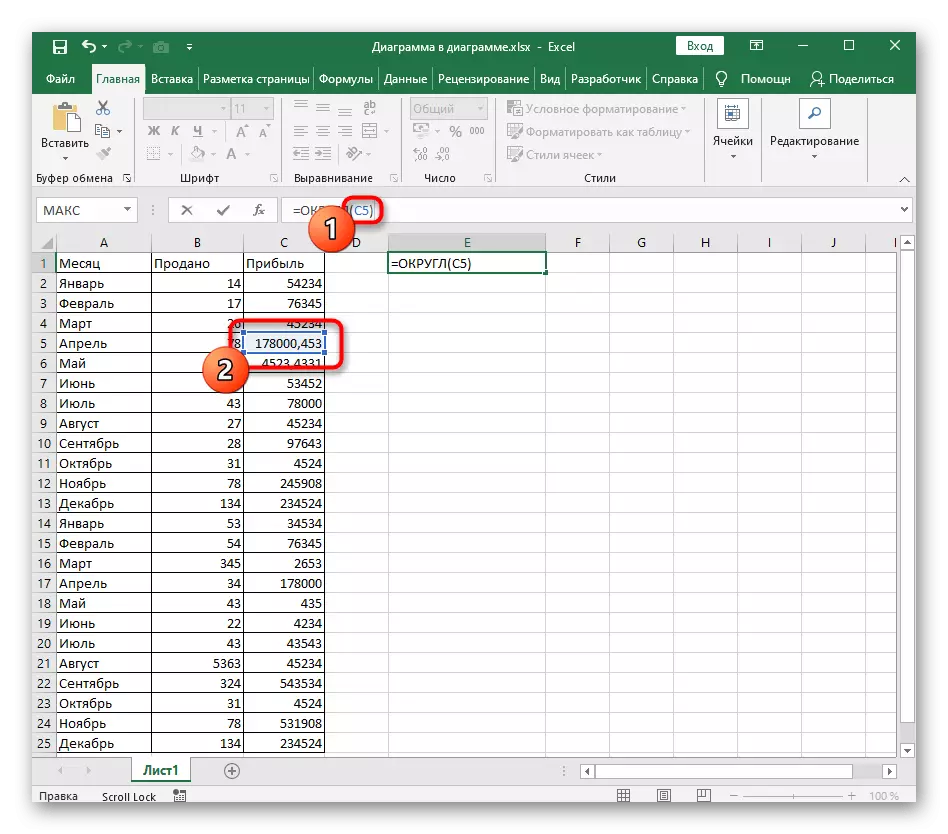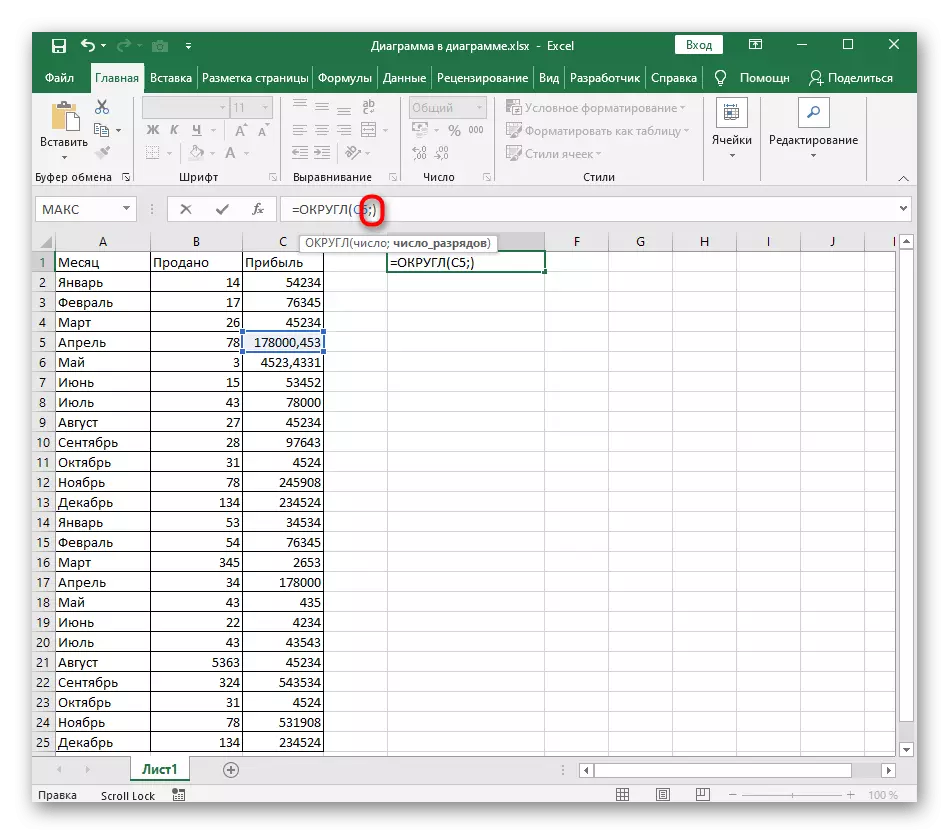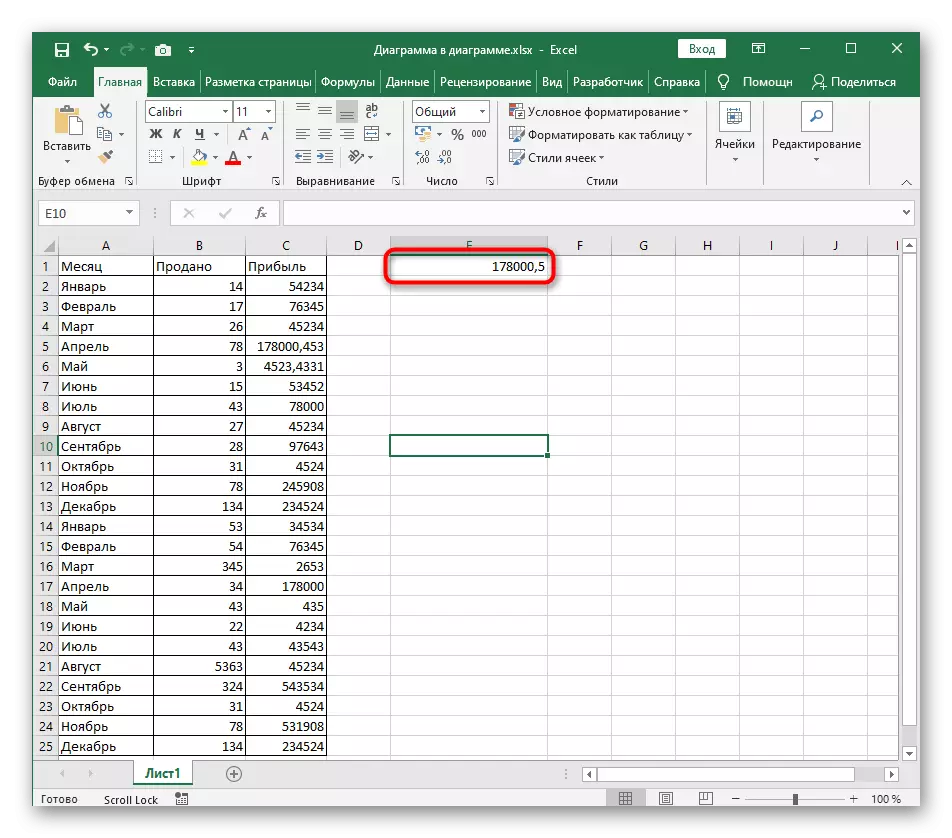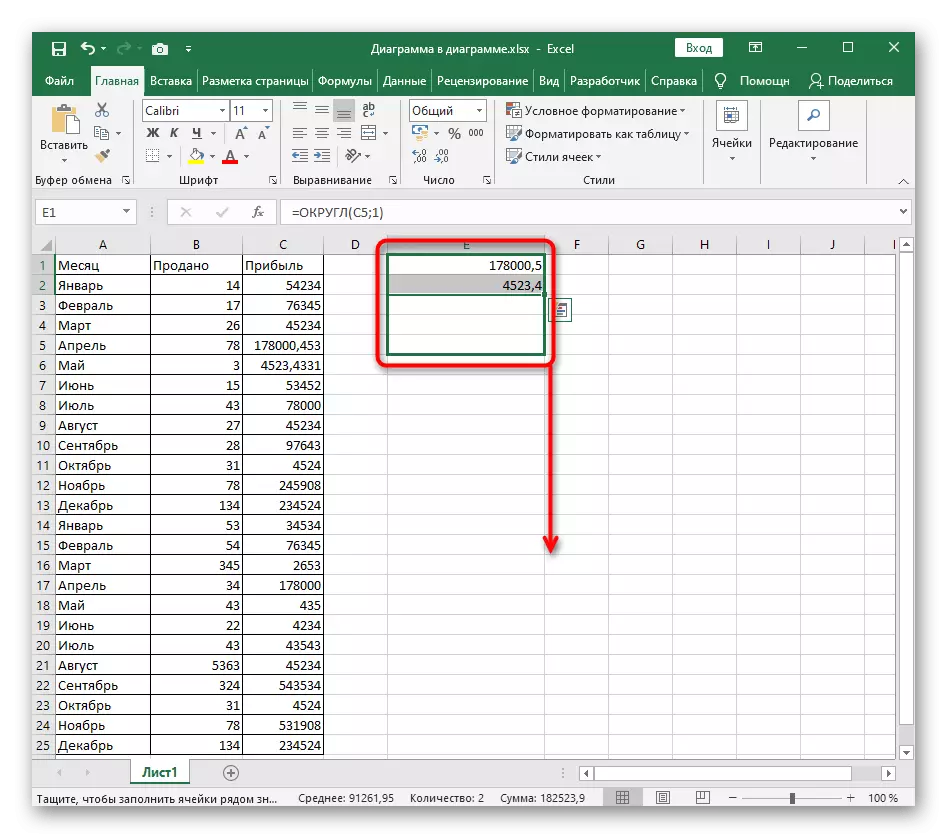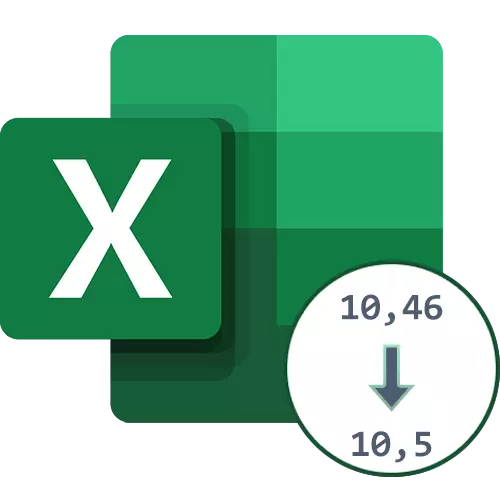
طريقو 1: بلومس ڪنٽرول بٽن تي لاڳو ڪريو
ايڪسل نيويگيشن بار تي ٻه بٽڻ آهن جيڪي توهان کي نمبر جي سائيز کي ڪنٽرول ڪرڻ جي اجازت ڏين ٿا. انهن مان هڪ کي ڏهين تائين گولن لاء گول ڪرڻ لاء مناسب آهي جڏهن ڪاما کان وڌيڪ نه آهن. هڪ ئي وقت تي، غور ڪريو ته سيل فارميٽ لازمي طور عددي يا عام هجڻ گهرجي.
- اهو نمبر چونڊيو جيڪو توهان ان تي کاٻي ماؤس جو بٽڻ ٺاهي سگهو ٿا.
- مٿين پينل تي "نمبر" بلاڪ ۾، "بلومس" جي بٽڻ کي دٻايو. اهو هيٺيان تصوير ۾ ڳاڙهي نمايان سان نشان لڳل آهي.
- توهان فوري طور تي اهو محسوس ڪندا ته سوين يا هزارين رنگ غائب ٿي ويا.
- جيڪڏهن ضروري هجي، هڪ ٻئي بٽڻ تي هڪ ٻئي يا وڌيڪ ڪلڪون وٺو، ضروري گول حاصل ڪرڻ.
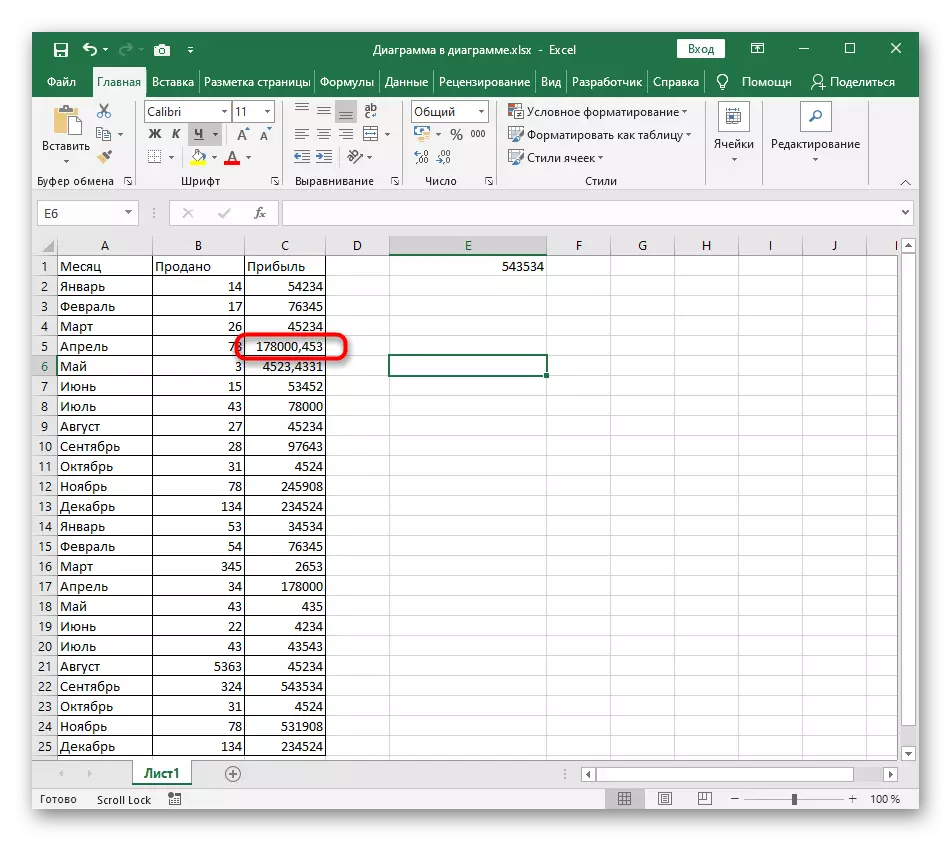
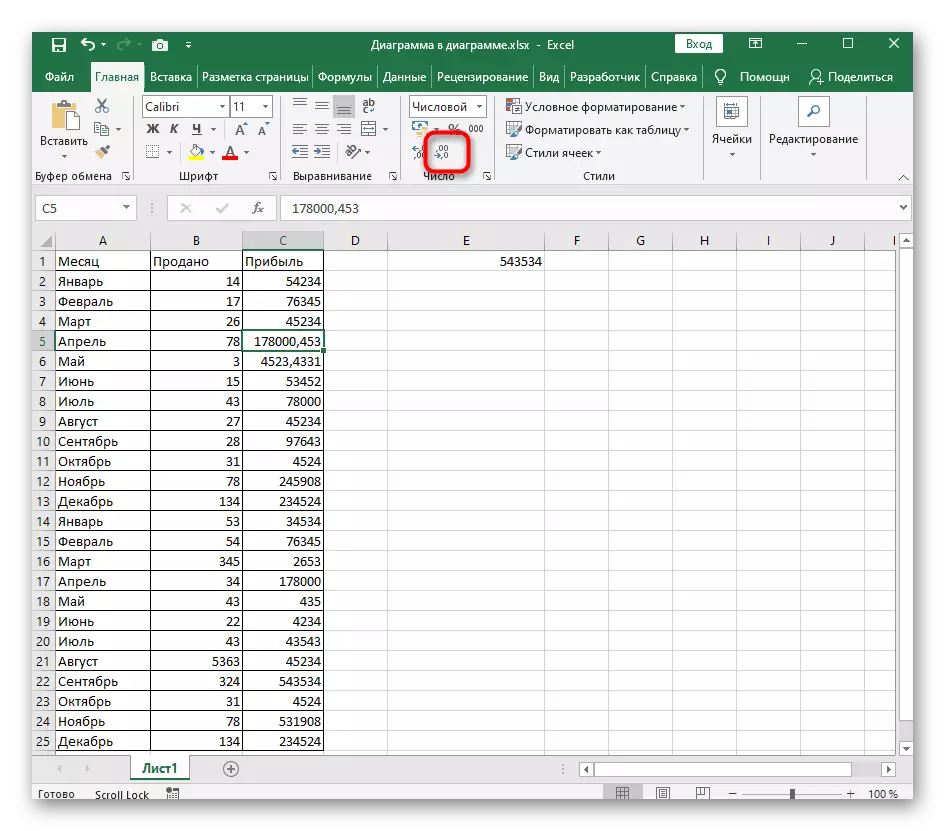
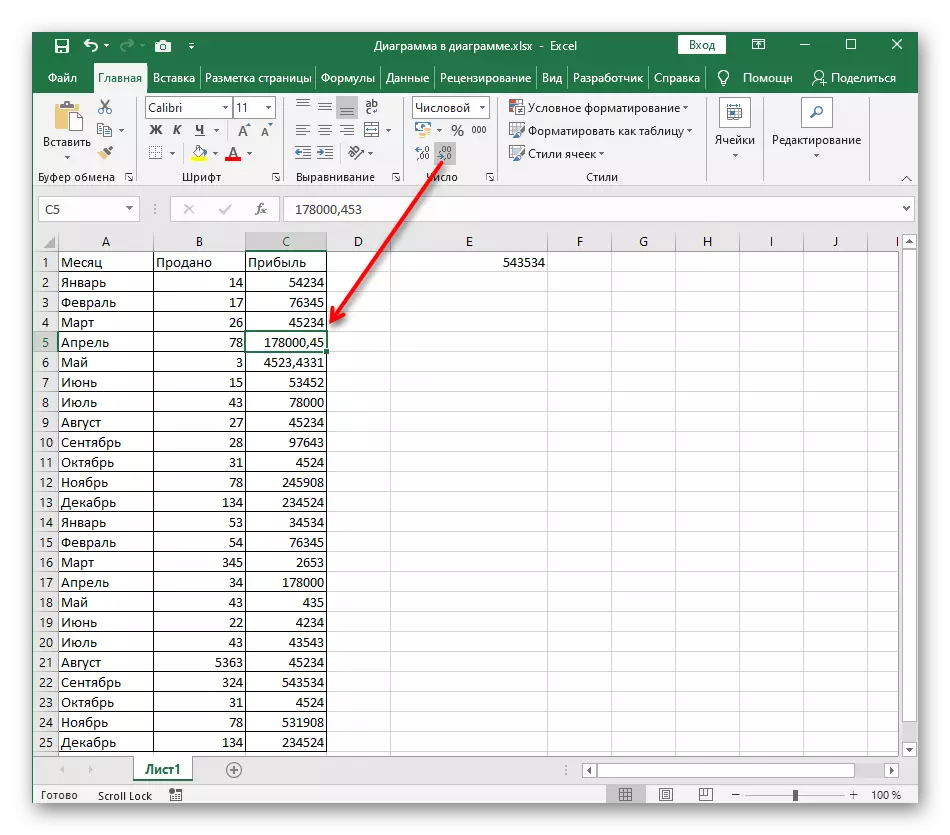
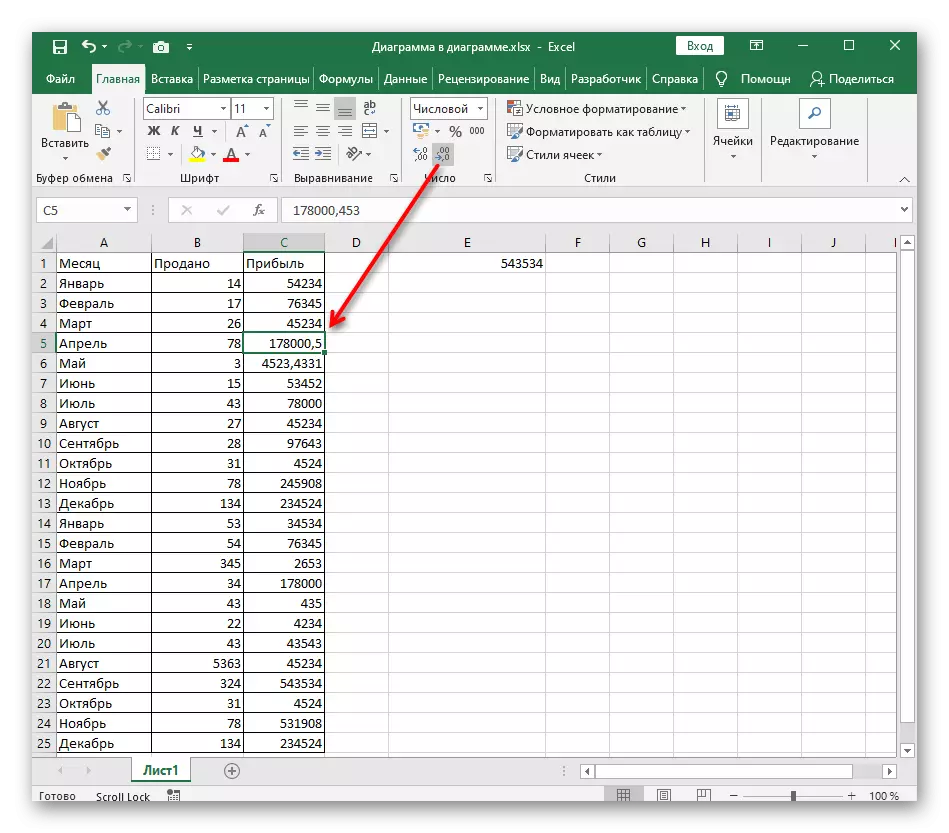
۽ جيتوڻيڪ ڪجھ به ٻئي نمبر کي مختص ڪرڻ يا متبادل طور تي هڪ ٻئي جي چوڌاري وڃڻ ۾ ڪجهه به ناهي، اهو هميشه هڪ ئي وقت تي صحيح ناهي، خاص طور تي جڏهن وڌيڪ ڪامياب خارج ٿيندڙ گهٽتائي جا اختيار آهن.
طريقو 2: سيلز جي شڪل کي ترتيب ڏيڻ
هر ايڪسل فعال صارف شايد سيل فارميٽ کي تبديل ڪرڻ جي ڪم کي منهن ڏئي ٿو، پر هر هڪ کي نٿو that اڻي ته تقريبن سڀئي فارميٽز ترتيب ڏئي سگھن ٿا. اهو هڪ خاص مقرر سيٽنگ ۾ فطري طور تي آهي، جيڪو توهان کي صحيح طور تي ظاهر ڪرڻ جي اجازت ڏئي ٿو، انهي ڪري اهو ڏهين تائين گول ڪرڻ ڏکيو نه هوندو.
- کاٻي ماؤس جو بٽڻ دٻايو ۽ فوري طور تي سڀني خانن کي چونڊيو جنهن جو توهان ترتيب ڏيڻ چاهيو ٿا.
- هڪ پي ايم ايم کي هن سائيٽ تي ڪلڪ ڪريو ۽ تناظر واري مينيو ۾ جيڪو ظاهر ٿئي ٿو، "سيل فارميٽ" چونڊيو.
- کاٻي پين تي، ضروري سيٽنگون ڏيکارڻ لاء "عددي" آپشن استعمال ڪريو.
- "1" کي عددي نشانين جي مقدار کي تبديل ڪريو، آزاد طور تي محفوظ فيلڊ ۾ عددي طور تي.
- لکت "نمونن جي تحت" نمونو "نمبر جي موجوده نظر کي ڏيکاري ٿو، جيئن ڏسي سگهجي ٿو، اهو ڊسچارج کي گهٽائڻ لاء مخصوص هدف کي پورو ڪري ٿو. "ٺيڪ" تي ڪلڪ ڪريو ۽ هن ونڊو کي ڇڏي ڏيو.
- جڏهن توهان ميز تي واپس وڃو ٿا، توهان فوري طور تي ڏسندا ته هاڻي صحيح گولن سان ڏيکاريل آهن.
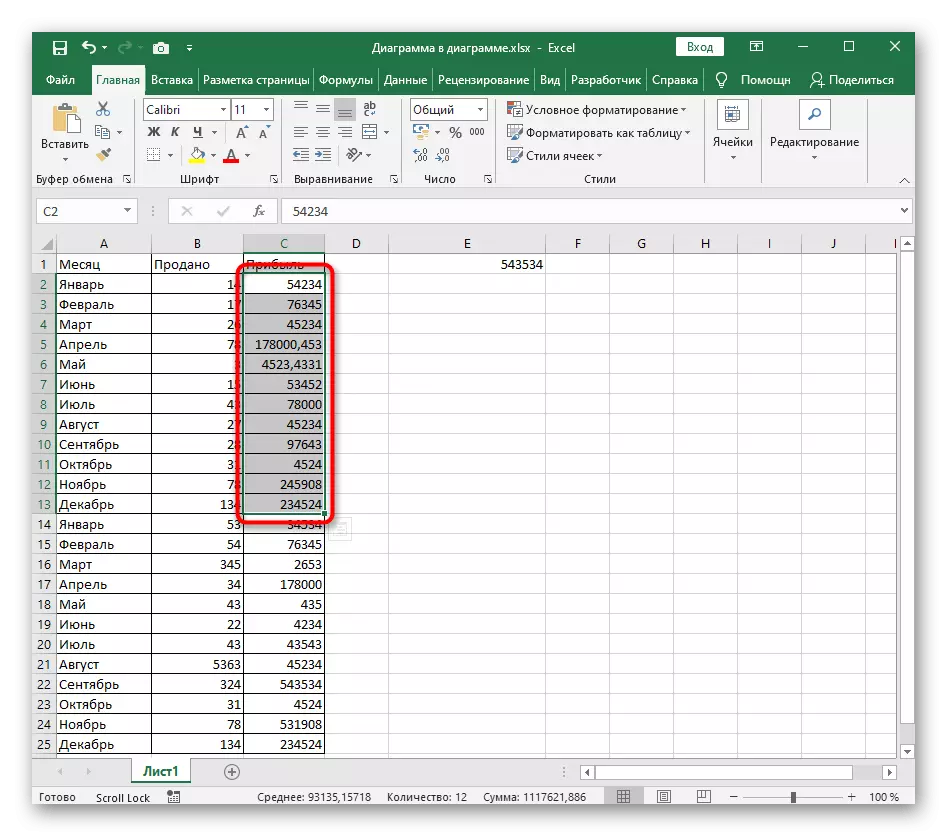
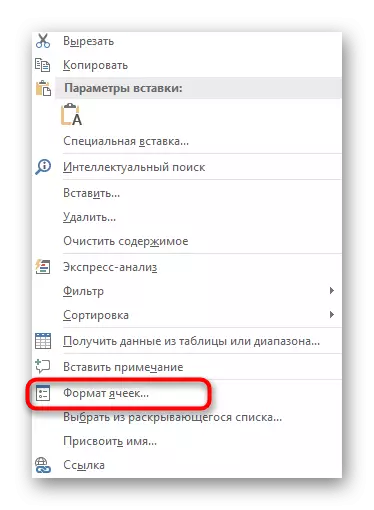
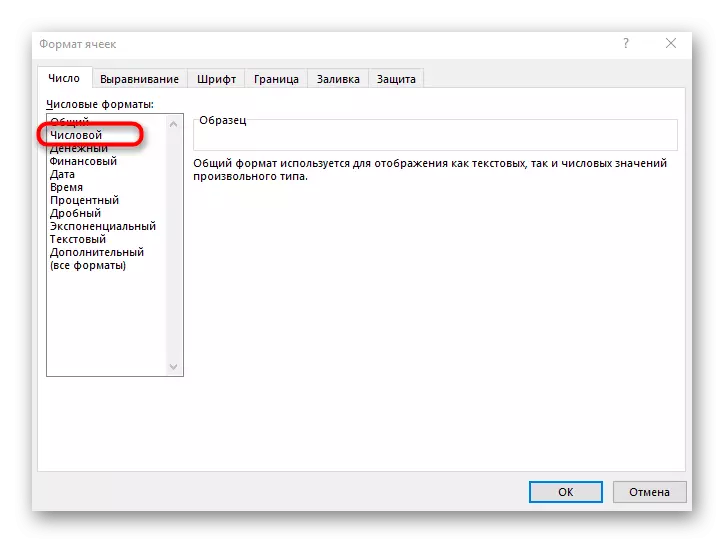
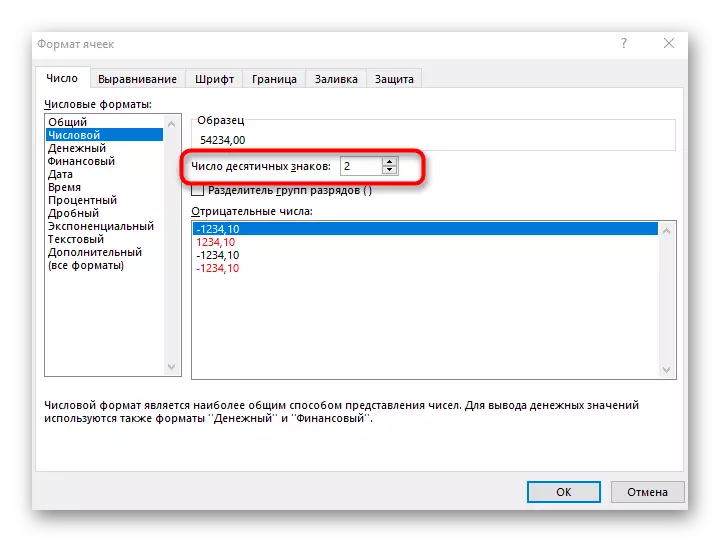
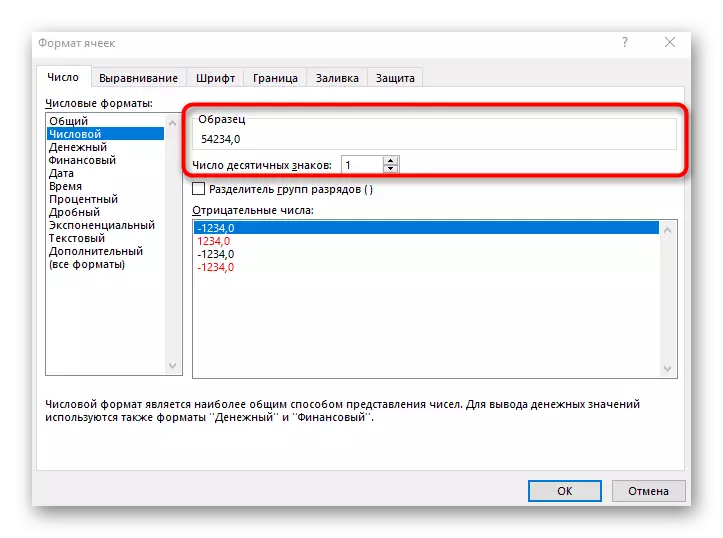
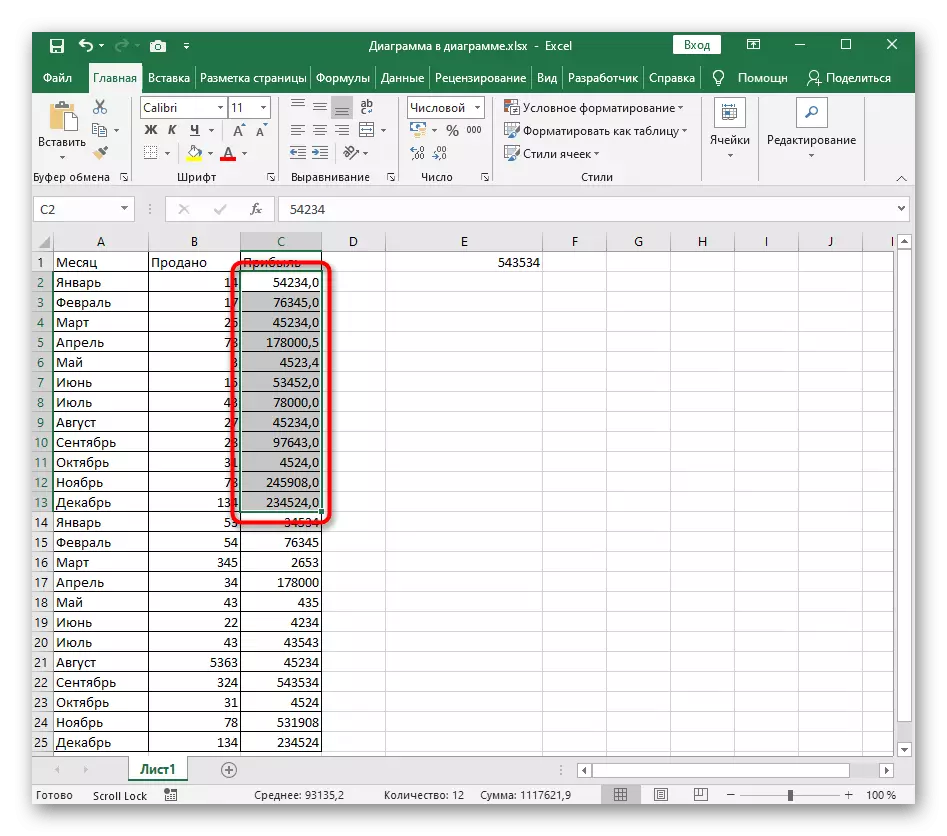
هن طريقي جي استعمال دوران، اهو حساب ۾ وٺو ته جيڪڏهن چونڊيل حد ۾ انٽيگرز شامل هجي، اهو پاڻمرادو شامل ٿي ويندو، جيڪو مٿي کاٻي پاسي کان ظاهر ٿيندو.
طريقو 3: "ضلعو" فنڪشن ٺاهڻ
"گول" جو ڪم انهن حالتن ۾ مثالي آهي جتي ٽيبل ۾ ڊيٽا متحرڪ طور تي تبديل ٿي ويو آهي، ۽ ماخذن ۾، انهن کي گهٽين سان گڏ آهي. اسان وضاحت ڪنداسين ته "گولڊ" کي ايسل ۾ موجود گولن جي افعال جو آسان ترين آپشن آهي، ۽ ٻين کي پرفارم انجام ڏيڻ دوران ٻيا استعمال ڪندا آهن.
- مناسب خاني ۾، فنڪشن کي اعلان ڪيو = گول ()، پوء انڊيڪس کي قوسين جي اندر انڊيڪس منتقل ڪيو ۽ دلائل کي ٺاهڻ شروع ڪيو.
- نمبر چونڊيو جيڪو توهان ڏهين تائين گول ڪرڻ چاهيو ٿا ۽ نه وساريو ته اها فيچر ڊيٽا جي حد سان ڪم ڪرڻ جي حمايت نٿي ڪري، تنهن ڪري توهان صرف هڪ سيل بيان نٿا ڪري سگهو.
- نشاني رکو "؛"، جيڪو پهرين دليل جي بندش جي طور تي ڪم ڪري ٿو.
- فوري طور تي خلا کان سواء، شامل ڪريو "1" شامل ڪريو، جلاوطن نشانين جو تعداد ظاهر ڪرڻ. نئين فيچر کي لاڳو ڪندي داخل ڪريو پريس کي دٻايو.
- نتيجي ۾ سيل جي نتيجي ۾.
- جيڪڏهن ضروري هجي، کاٻي ماؤس واري بٽڻ سان گڏ کاٻي ماؤس واري بٽڻ سان گڏ ۽ ان کي پاڻمرادو هڪ ئي ڪالم جي ٻين خانن لاء فارمولا ڪيو.